Sony PlayStation 4 cietā diska izvēle un instalēšana

- 1828
- 348
- Lionel Bashirian
Cietā diska nomainīšana var būt daudz iemeslu. No banālas vēlmes spēlēt jaunas spēles, atstājot vecos, lai sadalītu ierīci.

HDD vai SSD rezerves algoritms ar Sony PlayStation 4.
Lai kā arī būtu, jums būs jāatrisina trīs problēmas:
- Izvēlieties jaunu savu spēļu krātuvi.
- Izveidojiet rezerves kopiju.
- Instalējiet to PS4.
- Atjaunināt sistēmas programmatūru.
- Reģistrējiet vecos datus jaunajā diskā.
Vēl viena iespēja būtu savienot ārēju USB disku. Mēs analizēsim visu kārtībā.
Diska izvēle
Sāksim ar tehniskām prasībām. Klēpjdatora disks, formas faktors 2.5, SATA 6 Gbit/s interfeiss. Piemērots gan HDD (daudz lētāks ar vienādu jaudu), gan SSD (daudz ātrāks). Parasti viņi izvēlas 1-2 TB izmēru, jo tie ir diezgan lēti un ļauj jums pielāgot ievērojamu spēļu daudzumu.

SSD, gluži pretēji. Turklāt daži SSD modeļi ir salīdzinoši īsi, ar biežu pārrakstīšanu.
Rezerves kopija
Ir svarīgi saglabāt datus jebkuram lietotājam. Spēlētāji, kuri pacietīgi ir iekrāsojuši savu raksturu, ir īpaši sāpīgi par viņu zaudējumu. Tāpēc šai sadaļai ir nepieciešama īpaša uzmanība. Atšķirībā no iepriekšējās versijas, viss būs grūtāk, bet ar mūsu palīdzību jums izdosies.
- Jums būs nepieciešams zibatmiņas disks ar 2 GB apjomu.
- Formatējiet to datorā zem FAT32 vai pārliecinieties, ka šī failu sistēma ir tur. Jūs varat pārbaudīt Windows, izmantojot manu datoru → Atbilstošais disks → Properties. Pirmajā lapā būs rinda: failu sistēma. Ja tas ir rakstīts tur: fat32, tad nav nepieciešams formatēt. Tikai pārbaudiet, vai ir pietiekami daudz vietas. Pretējā gadījumā nokopējiet visu vērtīgo no zibatmiņas un formāta. Mans dators → atbilstošais disks → formāts ..
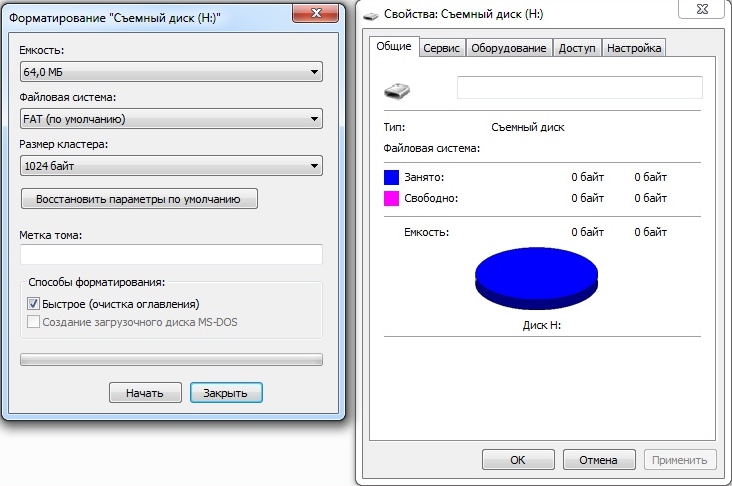
- Ievietojiet to USB portā, pēc tam atlasiet Sony PlayStation 4 izvēlni: Iestatījumi → Sistēma → Izveidojiet dublējumu un atjaunošanu.

- Pagaidiet procesa beigas.

- Ja jums ir balvas, saglabājiet tās PlayStation Network. Atlasiet balvas ekrānā Functions, nospiediet pogu Opcijas, sinhronizāciju ar PlayStation Network tīklu.
- Lejupielādējiet programmaparatūru no PlayStation 4 vietnes. Lūdzu, ņemiet vērā, ka var būt tie paši PS4UPDATE faili, bet dažādi izmēri! Mums jāņem vēl viens. Šī ir pilna programmaparatūras versija, savukārt mazāk apjomīgs atjauninājums ir taisnīgs!
- Izpildiet saiti uz atjaunināšanas vietni.
- Lapas apakšā atlasiet jauno sistēmas programmatūras instalēšanu.
- Lejupielādējiet savu atjauninājumu (~ 900 megabaiti).
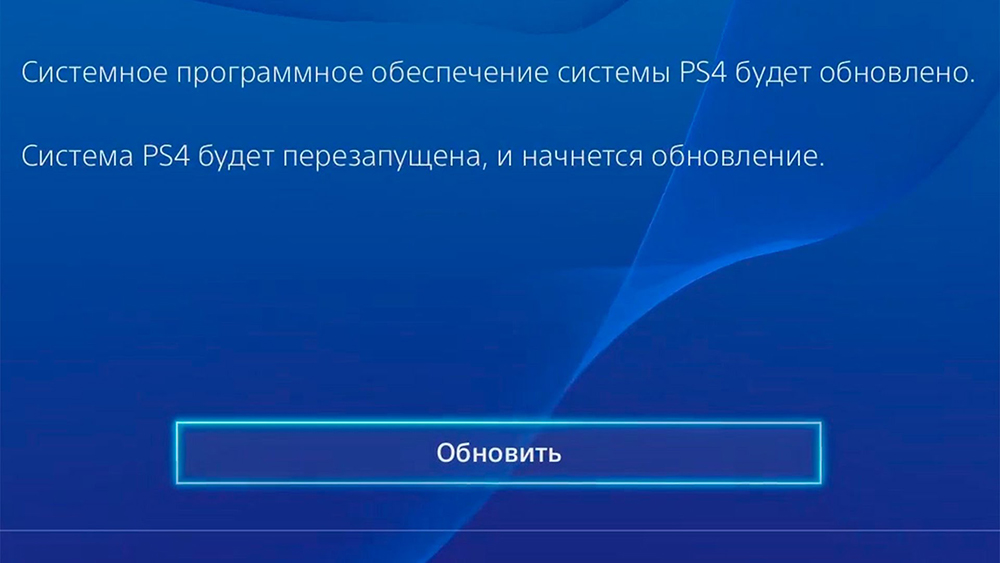
- Izveidojiet katalogu zibatmiņas diska diskā: \ ps4 \ atjauninājums. Lūdzu, ņemiet vērā, ka ceļš jāreģistrē ar lieliem burtiem. Ierakstiet failu ar atjauninājumu tajā. Maršrutam jābūt tādam, pretējā gadījumā prefikss neatradīs atjauninājumu!
Svarīgas nianses
- Ja šī rezerves kopija var būt nepieciešama citā prefiksā, tad dublējuma laikā jums jāievada PlayStation Network.
- Vairākiem lietotājiem būs nepieciešamas vairākas rezerves kopijas. esi uzmanīgs. Katram PS4 lietotājam ir jāizveido savs kopija.
- Sistēmas programmatūras sistēmai jābūt tādai pašai kā tā, vai jaunākajai.
- Atšķirībā no PS3, rezerves kopijā ir iekļauti lietotāja dati, bet ne spēles. Tie būs jālejupielādē vēlreiz.
- Datus var saglabāt mākonī (jums ir nepieciešams PS Plus abonements), taču labāk ir izmantot USB ierīci.
Mainiet cieto disku
Tagad mēs esam gatavi instalēt pašu disku. Jums būs nepieciešama krusta skrūve. Sāksim:
- Izslēdziet ierīci.
- Noņemiet lietu aizmugurējā vai kreisajā panelī, pamatojoties uz prefiksu. Kas precīzi noņemt, ir atkarīgs no konkrētā modeļa.
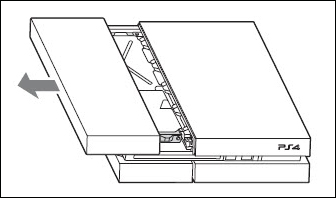
- Jūs redzēsiet skrūvi ar PS4 simbolu. Atskrūvējiet kronšteinu, kas viņam ir.
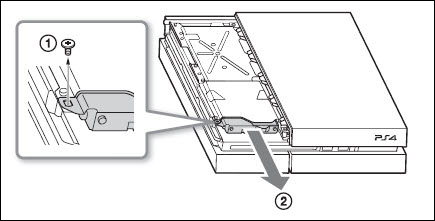
- Noņemiet skalu.

- Kārtīgi, nepieskaroties gumijas ieliktņiem, atskrūvējiet skrūves, kas piestiprina disku paletē. Var būt līdz četriem.
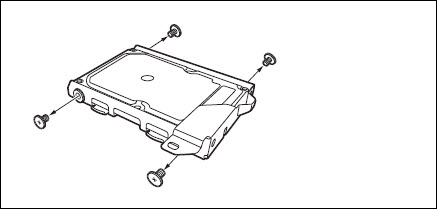 Dažreiz gadās, ka cietais disks tiek ievietots paletē bez skrūvēm, bet tas ir slikti. Vērošana pārvadāšanas laikā vai PS4 pārkārtošanās laikā sabojā prefiksu.
Dažreiz gadās, ka cietais disks tiek ievietots paletē bez skrūvēm, bet tas ir slikti. Vērošana pārvadāšanas laikā vai PS4 pārkārtošanās laikā sabojā prefiksu. - Ielieciet savu disku un salieciet to ar skrūvēm no 4. punkta.
- Ievietojiet paleti vietā.
- Ielieciet kronšteinu vietā un salieciet to ar skrūvi ar prefiksa simbolu.
- Ievietojiet vāku vai paneli atpakaļ ierīcē.
Aparatūra ir pabeigta!
Programmatūras atjaunošana.
- Ieslēdziet ierīci.
- Ekrānā tiks parādīts ziņojums, ka sistēma ir drošā režīmā, un piedāvās jums ievietot zibatmiņas disku ar programmaparatūru.

- Ievietojiet zibatmiņas disku ar programmaparatūru.
- Apstipriniet konsoles viņas jautājumu un gaidiet programmaparatūras instalēšanas beigas.
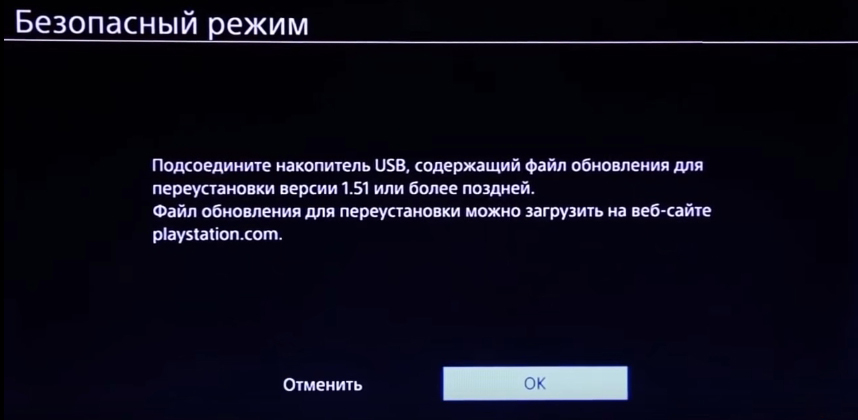
- Sarakstā atlasiet krievu valodu.
- Atbildiet uz sistēmu uz tās jautājumiem.
- Dodieties uz iestatījumiem → Sistēma → Izveidojiet dublējumu un atkopšanu. Dažās programmaparatūras versijās var būt iestatījumi → Saglabāto lietojumprogrammu pārvaldība → Saglabātie dati sistēmas atmiņā.
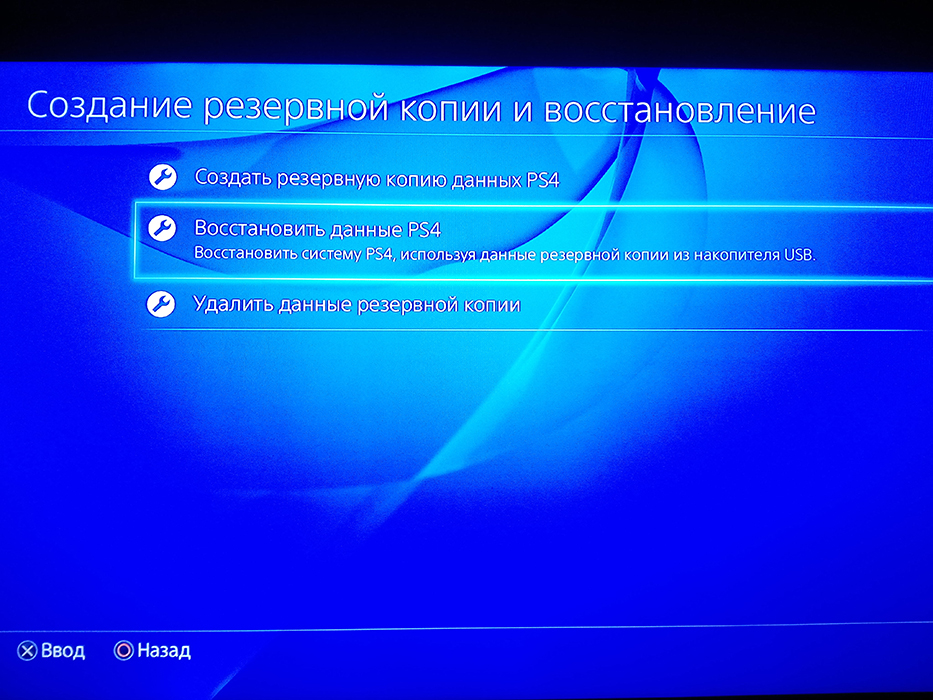
- Atjaunojiet savus datus. Izpildiet ekrāna instrukcijas.
Tas ir viss. Mēs ceram, ka šis raksts jums palīdzēja ātri atrisināt jūsu problēmu.

